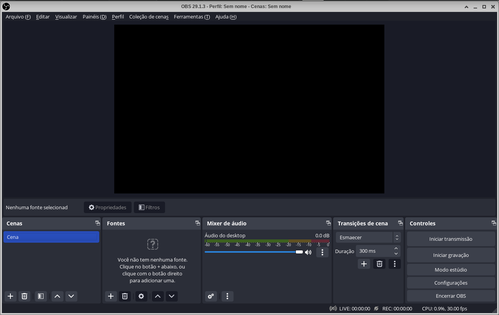Instalar OBS Studio e VLC no Slackware 15
Tomem essa instalação como uma forma de aprendizado, pois os pacotes instalados aqui tem um padrão que será praticamente o mesmo no Slackware em relação à SlackBuilds e as instalações de um modo geral.
[ Hits: 989 ]
Por: Buckminster em 01/01/2024
À moda [quase] Slack
OBS Studio (Open Broadcaster Software) é um software livre e de código aberto para gravação de vídeo e transmissão em tempo real. Ele captura e mistura vídeo/áudio em tempo real de alto desempenho, com cenas ilimitadas nas quais você pode alternar através de transições personalizadas sem interrupções.
Primeiro faremos [quase] à moda Slack (só para os fortes... ou teimosos)! A vantagem é que assim você escolhe a versão que quer instalar ou instala o programa mais atual possível.
A sequência de instalação de pacotes com SlackBuild praticamente será a seguinte não importando o programa (software, pacote, etc) a ser instalado:
1 - Logue como root;
2 - Atualize o sistema;
3 - Baixe sempre primeiro o SlackBuild (pacote.tar.gz);
4 - Descompacte-o;
5 - Entre na pasta descompactada;
6 - Baixe o fonte (source);
7 - Execute o SlackBuild;
8 - Copie o pacote para a pasta;
9 - Instale o pacote tgz criado.
Estritamente à moda Slack é você mesmo que vai baixar os código-fontes, compilá-los e instalá-los.
Na segunda parte tem uma maneira mais fácil (para os fracos). O programa instalado é o que está nos repositórios, geralmente é de uma versão anterior é mais atual.
A instalação é para 64 bits, mas é só mudar o arquivo se teu sistema for 32 bits que o procedimento é o mesmo.
Maiores informações e pacotes você encontra aqui:
https://slackbuilds.org/
Abra o terminal e logue como root.
su -
Verificando a versão do OpenGL, necessário para o OBS Studio:
# glxinfo | grep "OpenGL" #o OpenGL deverá ser maior ou igual a 3.3, senão você deverá atualizar o OpenGL.
OpenGL vendor string: Intel
OpenGL renderer string: Mesa Intel(R) HD Graphics 630 (KBL GT2)
OpenGL core profile version string: 4.6 (Core Profile) Mesa 21.3.5
Atualizando o sistema:
# slackpkg update
Salvaremos tudo na pasta obs_studio criada em /opt:
# cd /opt
# mkdir obs_studio
# cd obs_studio
Siga as instalações na ordem: faac, jack, luajit, libfdk-aac, mbedtls, rtmpdump, x264, nlohmann_json, vlc, obs-studio.
FAAC
Este é o único que será diferente dos outros.
# wget https://github.com/knik0/faac/archive/1_30/faac-1_30.tar.gz
# tar -xzf faac-1_30.tar.gz
# cd faac-1_30
# ./bootstrap
# ./configure
# make
# make install
Deverá terminar:
[2]: Saindo do diretório '/opt/obs_studio/faac-1_30'
make[1]: Saindo do diretório '/opt/obs_studio/faac-1_30'
Caso der ERROR em algum momento você deverá refazer o processo e caso o error persistir você deve ler a mensagem de erro e tentar solucioná-lo, pois não é o escopo do artigo.
Você pode olhar dentro do arquivo INSTALL que estão ali todos os comandos para compilar o pacote.
Voltando um diretório:
# cd ..
JACK
E seguindo na ordem, agora o pacote JACK:# removepkg jack2 #removendo alguma provável instalação anterior
# removepkg jack
Download do pacote jack.tar.gz para facilitar e não precisar alterar arquivos:
# wget https://slackbuilds.org/slackbuilds/15.0/audio/jack.tar.gz
Descompactando:
# tar -xzf jack.tar.gz
Entrando no diretório:
# cd jack
Baixando o pacote dos fontes, necessário para a compilação:
# wget https://github.com/jackaudio/jack2/archive/v1.9.21/jack2-1.9.21.tar.gz
# ls #para conferir se o arquivo foi baixado
Compilando:
# ./jack.SlackBuild
Deverá terminar dizendo que o pacote tgz foi criado:
usr/share/dbus-1/services/
usr/share/dbus-1/services/org.jackaudio.service
Slackware package /tmp/jack-1.9.21-x86_64-1_SBo.tgz created.
Copiando para a pasta jack o pacote tgz criado:
#no final tem um ponto (.) separado do tgz por um espaço em branco, significa que o arquivo deve ser copiado para o diretório no qual se está.
# cp /tmp/jack-1.9.21-x86_64-1_SBo.tgz .
# ls
Instalando:
# installpkg jack-1.9.21-x86_64-1_SBo.tgz
Terminará:
Executing install script for jack-1.9.21-x86_64-1_SBo.tgz.
Package jack-1.9.21-x86_64-1_SBo.tgz installed.
Você pode conferir dentro do diretório /usr/bin que foram criados uns 40 arquivos jack. As instalações são rápidas, o que demora são as compilações.
LUAJIT
# cd ..
# wget https://slackbuilds.org/slackbuilds/15.0/development/luajit.tar.gz
# tar -xzf luajit.tar.gz
# ls
# cd luajit
# wget http://luajit.org/download/LuaJIT-2.0.5.tar.gz
# ./luajit.SlackBuild
Terminará:
Slackware package /tmp/luajit-2.0.5-x86_64-2_SBo.tgz created.
# cp /tmp/luajit-2.0.5-x86_64-2_SBo.tgz .
# installpkg luajit-2.0.5-x86_64-2_SBo.tgz
Terminará:
Executing install script for luajit-2.0.5-x86_64-2_SBo.tgz.
Package luajit-2.0.5-x86_64-2_SBo.tgz installed.
De novo, caso quiser conferir em /usr/bin
LIBFDK-AAC
# cd ..
# wget https://slackbuilds.org/slackbuilds/15.0/libraries/libfdk-aac.tar.gz
# ls
# tar -xzf libfdk-aac.tar.gz
# ls
# cd libfdk-aac
# wget https://github.com/mstorsjo/fdk-aac/archive/v2.0.2/fdk-aac-2.0.2.tar.gz
# ls
# ./libfdk-aac.SlackBuild
Terminará:
Slackware package /tmp/libfdk-aac-2.0.2-x86_64-1_SBo.tgz created.
# cp /tmp/libfdk-aac-2.0.2-x86_64-1_SBo.tgz .
# ls
# installpkg libfdk-aac-2.0.2-x86_64-1_SBo.tgz
Terminará:
Executing install script for libfdk-aac-2.0.2-x86_64-1_SBo.tgz.
Package libfdk-aac-2.0.2-x86_64-1_SBo.tgz installed.
MBEDTLS
# cd ..
# wget https://slackbuilds.org/slackbuilds/15.0/libraries/mbedtls.tar.gz
# ls
# tar -xzf mbedtls.tar.gz
# cd mbedtls
# wget https://github.com/ARMmbed/mbedtls/archive/mbedtls-2.16.8/mbedtls-mbedtls-2.16.8.tar.gz
# ls
# ./mbedtls.SlackBuild
Terminará:
Slackware package /tmp/mbedtls-2.16.8-x86_64-1_SBo.tgz created.
# cp /tmp/mbedtls-2.16.8-x86_64-1_SBo.tgz .
# installpkg mbedtls-2.16.8-x86_64-1_SBo.tgz
Terminará:
Executing install script for mbedtls-2.16.8-x86_64-1_SBo.tgz.
Package mbedtls-2.16.8-x86_64-1_SBo.tgz installed.
RTMPDUMP
# cd ..
# wget https://slackbuilds.org/slackbuilds/15.0/multimedia/rtmpdump.tar.gz
# tar -xzf rtmpdump.tar.gz
# cd rtmpdump
# wget http://ponce.cc/slackware/sources/repo/rtmpdump-20210219_f1b83c1.tar.xz
# ls
# ./rtmpdump.SlackBuild
Terminará:
Slackware package /tmp/rtmpdump-20210219_f1b83c1-x86_64-1_SBo.tgz created.
# cp /tmp/rtmpdump-20210219_f1b83c1-x86_64-1_SBo.tgz .
# ls
# installpkg rtmpdump-20210219_f1b83c1-x86_64-1_SBo.tgz
Terminará:
Executing install script for rtmpdump-20210219_f1b83c1-x86_64-1_SBo.tgz.
Package rtmpdump-20210219_f1b83c1-x86_64-1_SBo.tgz installed.
X264
# cd ..
# wget https://slackbuilds.org/slackbuilds/15.0/multimedia/x264.tar.gz
# tar -xzf x264.tar.gz
# cd x264
# wget https://sources.liwjatan.org/x264/x264-git_20210613_5db6aa6c.tar.lz
# ls
# ./x264.SlackBuild
Terminará:
Slackware package /tmp/x264-git_20210613_5db6aa6c-x86_64-1_SBo.tgz created.
# cp /tmp/x264-git_20210613_5db6aa6c-x86_64-1_SBo.tgz .
# installpkg x264-git_20210613_5db6aa6c-x86_64-1_SBo.tgz
Terminará:
Executing install script for x264-git_20210613_5db6aa6c-x86_64-1_SBo.tgz.
Package x264-git_20210613_5db6aa6c-x86_64-1_SBo.tgz installed.
NLOHMANN_JSON
# cd ..
# wget https://slackbuilds.org/slackbuilds/15.0/libraries/nlohmann_json.tar.gz
# tar -xzf nlohmann_json.tar.gz
# ls
# cd nlohmann_json
# wget https://github.com/nlohmann/json/archive/v3.11.2/json-3.11.2.tar.gz
# ls
# ./nlohmann_json.SlackBuild
Terminará (este demora um bocado):
Slackware package /tmp/nlohmann_json-3.11.2-x86_64-1_SBo.tgz created.
# cp /tmp/nlohmann_json-3.11.2-x86_64-1_SBo.tgz .
# installpkg nlohmann_json-3.11.2-x86_64-1_SBo.tgz
Terminará:
Package nlohmann_json-3.11.2-x86_64-1_SBo.tgz installed.
VLC
Caso você já tiver o VLC instalado aconselho a desinstalar e depois instalar este.# cd ..
# wget https://slackbuilds.org/slackbuilds/15.0/multimedia/vlc.tar.gz
# tar -xzf vlc.tar.gz
# cd vlc
Agora vamos precisar mexer no arquivo vlc.SlackBuild para evitar o erro "configure: error: Could not find lua. Lua is needed for some interfaces (rc, telnet, http) as well as many other custom scripts. Use --disable-lua to ignore this error.":
# vim vlc.SlackBuild <<< usei o vim, use teu editor preferido.
Acrescente as duas últimas linhas (--disable-lua \ e --enable-luajit=2.0.5 \) na seguinte posição do arquivo, por volta da linha 134:
./configure \
--prefix=/usr \
--libdir=/usr/lib${LIBDIRSUFFIX} \
--sysconfdir=/etc \
--mandir=/usr/man \
--docdir=/usr/doc/vlc-$VERSION \
--localstatedir=/var \
--build=$ARCH-slackware-linux \
--enable-qt=5 \
--enable-merge-ffmpeg \
--disable-upnp \
--disable-libplacebo \
--disable-lua \
--enable-luajit=2.0.5 \
$wayland \
Salve e saia do arquivo.
# wget https://get.videolan.org/vlc/3.0.18/vlc-3.0.18.tar.xz
# ls
# chmod +x vlc.SlackBuild
# ./vlc.SlackBuild
Ignore as mensagens em rosa e azul e os "warning". O VLC também demorará um bocado, aguarde terminar.
Terminando como abaixo é porque deu tudo certo:
Slackware package /tmp/vlc-3.0.18-x86_64-1_SBo.tgz created.
# cp /tmp/vlc-3.0.18-x86_64-1_SBo.tgz .
# installpkg vlc-3.0.18-x86_64-1_SBo.tgz
Terminará:
Executing install script for vlc-3.0.18-x86_64-1_SBo.tgz.
Package vlc-3.0.18-x86_64-1_SBo.tgz installed.
OBS Studio # cd ..
# wget https://slackbuilds.org/slackbuilds/15.0/multimedia/obs-studio.tar.gz
# tar -xzf obs-studio.tar.gz
# cd obs-studio
Aqui precisa dos dois fontes:
# wget https://cdn-fastly.obsproject.com/downloads/cef_binary_4638_linux64.tar.bz2
# wget https://sourceforge.net/projects/slackbuildsdirectlinks/files/obs/obs-studio-c58e511813c33e93da7637d50aa431ae0cddda0c.tar.gz
# ls
# chmod +x obs-studio.SlackBuild
# ./obs-studio.SlackBuild
Demorará um bocado e terminará:
Slackware package /tmp/obs-studio-29.1.3-x86_64-1_SBo.tgz created.
# cp /tmp/obs-studio-29.1.3-x86_64-1_SBo.tgz .
# installpkg /tmp/obs-studio-29.1.3-x86_64-1_SBo.tgz
Terminará:
Executing install script for obs-studio-29.1.3-x86_64-1_SBo.tgz.
Package obs-studio-29.1.3-x86_64-1_SBo.tgz installed.
E está terminado, done, feito!
Para qualquer SlackBuild aconselho a fazer esse procedimento, pois é mais garantido e menos sujeito a erros. Todo e qualquer SlackBuild aconselho a realizar esse procedimento, não importando a versão dos arquivos. Os sources (aqueles pacotes que tem o número da versão, logo abaixo de "Source Downloads") não tem o arquivo SlackBuild, por isso para facilitar baixamos os dois pacotes, pois o pacote "Download SlackBuild" é o que tem o arquivo Slackbuild.
Você pode acessar o link:
https://slackbuilds.org/repository/15.0/multimedia/obs-studio/
E baixar os pacotes com cliquezinhos do mouse, mas tenha o cuidado de organizá-los numa pasta.
Optei pelo procedimento acima porque ficou mais organizada a sequência.
2. Maneira Fácil
VMD no Debian - Instalação e configuração
Instalando e Configurando o pgAgent no Linux (pgAdmin e PostgreSQL)
Compilação do Squid 3 no Debian Wheezy
Configuração do sistema, DHCP, compartilhamento e DNS no Debian Squeeze
Configurando uma OpenVPN com o BRMA
Instalação do Ventoy, programa para criar pendrives inicializáveis
Instalando antivírus LinuxShield no SuSE e OpenSuSE
Excelente altigo e ótimo trabalho. Eu uso Slackware também, mas eu prefiro os pacotes do alienbob quando se trata do vlc e obs-studio.
___________________________________________________________
https://www.youtube.com/@LinuxDicasPro
https://github.com/mxnt10
Patrocínio
Destaques
Atenção a quem posta conteúdo de dicas, scripts e tal (2)
Artigos
Manutenção de sistemas Linux Debian e derivados com apt-get, apt, aptitude e dpkg
Melhorando o tempo de boot do Fedora e outras distribuições
Como instalar as extensões Dash To Dock e Hide Top Bar no Gnome 45/46
Dicas
Como Atualizar Fedora 39 para 40
Instalar Google Chrome no Debian e derivados
Consertando o erro do Sushi e Wayland no Opensuse Leap 15
Instalar a última versão do PostgreSQL no Lunix mantendo atualizado
Flathub na sua distribuição Linux e comandos básicos de gerenciamento
Tópicos
ASRock H310CM-HG4 vs Linux [RESOLVIDO] (18)
Microfone do meu headset não é recinhecido. Meu notebook é um Acer Asp... (12)
Top 10 do mês
-

Xerxes
1° lugar - 75.421 pts -

Fábio Berbert de Paula
2° lugar - 60.313 pts -

Clodoaldo Santos
3° lugar - 45.942 pts -

Sidnei Serra
4° lugar - 26.516 pts -

Buckminster
5° lugar - 25.605 pts -

Daniel Lara Souza
6° lugar - 18.486 pts -

Alberto Federman Neto.
7° lugar - 18.383 pts -

Mauricio Ferrari
8° lugar - 17.731 pts -

Diego Mendes Rodrigues
9° lugar - 15.905 pts -

edps
10° lugar - 15.578 pts